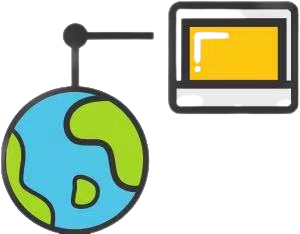idea debug技巧
idea debug技巧
# 基础debug
# debug相关的快捷键
| debug面板的位置 | 快捷键作用 |
|---|---|
| show execution point | 快速回到断点位置 |
| step over | 不管这一行代码是否调用其它方法,直接跳到下一行代码 |
| step into | 进入方法内部 |
| force step into | 强制进入方法内部 |
| step out | 从方法内部跳出,并到下一行代码 |
| run to cursor | 直接跳到鼠标点击的代码行 |
| trace current stream chain | 追踪当前流的调用链 |
| alt+shift+鼠标选择多行 | 多行编辑 |
# 行断点
直接点击左侧代码行,标红的圆形 通过debug模式运行程序,就会在标红的代码行处停下
debug控制台的Resume Program:后面的断点都会跳过,知道程序走完
# 详细断点(源断点)
shift+点击,代码行标黄,并出现断点详细配置的面板,done完成配置
- suspend 挂起 + done:作用等于行断点,代码行标黄变为标红
- suspend All 只要运行到这个地方就停止,相当于行断点
- suspend Thread 执行当前线程,断点才会停止;其它线程不停
- condition 触发了条件,断点才会停
# 方法断点
在方法代码行左侧点击,出现标红的菱形 运行debug模式后,从方法内部第一行开始停顿,直到方法内的最后一行,可以查看变量,表达式的变化
可以通过在接口里打断点,debug之后会自动停顿在接口的实现类处(通过这个方法间接知道接口被什么实现了)
resume program之后,debug控制台的变量面板variables出现对应的变量情况
# 异常断点 | 全局捕获
debug面板的"view breakPoint"将空指针异常添加到默认debug中
idea就会在debug运行模式下自动停顿在空指针异常的代码行处
# 字段断点 | 读写监控调试方式
在类的字段定义那一行代码处,打上断点,左侧出现标红的眼睛图标。表示会监控字段在整个生命周期的变化情况
回到使用到该字段的代码处,debug运行,然后再variables面板查看字段的赋值变化
# 进阶debug
# 断点条件
已经打了断点处,右键断点,开始设置条件:
- 比如i%2==0,即i为偶数时才停顿
- 比如Thread.currentThread().getName().equals("thread1"),即线程为thread1才停顿
# 打印堆栈信息
打开断点详细的配置面板,会自动定位到刚才断点的那一行,勾选log “breakPoint hit”断点触发信息和stack trace打印堆栈信息,done
再执行debug
# 表达式解析
表达式代码行打断点,打开debug面板,找到Evaluate Expression,设置表达式
- 比如p.getMsg() 可用于多个if-else的判断是:并列,或者。某个部分是true还是false 可用于某个方法具体返回的是什么
# 避免误操作资源
场景:比如方法内有多个指令,执行到断点处出现异常,直接stop,异常处后面的代码还是会执行,直到方法体出栈。这个过程如果是操作数据库或者mq,可能会污染测试数据或已有数据,再恢复的断点测试前的步骤又十分繁琐。
Drop Frame只是丢弃栈帧,治标不治本,再此执行debug断点,还是会重复上次的流程
解决方式: 在断点处的下一行不想被执行的代码行处,点击 或者断点的光标定位到不想被执行的代码行处 在debug面板的frames面板处:saveResource.. 右键选择force return进行强制返回
就会直接从断点处退出方法,后面的敏感代码不执行